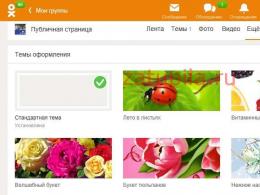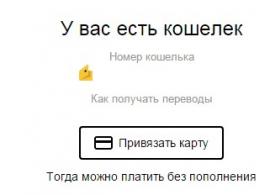Смартфонға сиқырлы cast қолданбасын қалай орнатуға болады. Chrome ішіне орнатылған Google Cast кеңейтімі
Технологиялар жылдам қарқынмен дамып келеді. Егер бұрын мультимедиялық торренттерді компьютерге жүктеп алмай-ақ онлайн көру біреуді таң қалдырса, қазір бұл әдеттегі нәрсе. Қазіргі уақытта тек торрент клиенттері ғана емес, сонымен қатар арнайы қондырмаларды орнату арқылы браузерлер де осындай мүмкіндікке ие болды. Осындай ең танымал құралдардың бірі - TS Magic Player.
Бұл шолғыш кеңейтімі негізінде жұмыс істейді әйгілі қолданба Ace Stream, кірістірілген торрент клиенті арқылы негізгі тапсырмаларын орындау үшін. Бұл қондырманың көмегімен сіз аудио файлдарды тыңдай аласыз және оларды жүктеп алмай-ақ торренттен бейнелерді көре аласыз. Opera үшін TS Magic ойнатқышын қалай орнату керектігін және оны торрентті көру үшін қалай пайдалану керектігін білейік.
TS Magic Player пайдалану кезінде ең қиын элемент - бұл кеңейтімді орнату процесі. Сіз оны Opera браузерінің ресми қондырмалар бөлімінде таба алмайсыз. Сондықтан TS Magic Player орнату үшін Ace Stream веб-сайтына өту керек. Кеңейтімді жүктеп алу бетіне сілтеме осы бөлімнің соңында.
Бірақ бұл бәрі емес, TS Magic Player орнату үшін алдымен Ace Stream веб кеңейтімін орнату керек.
Сонымен, TS Magic Player орнату бетіне өтіп, «Орнату» түймесін басыңыз.

Алдымен Ace Stream веб кеңейтімін орнату керек екендігі туралы хабар пайда болады. Диалогтық терезеде «Орнату» түймесін басыңыз.

Бірақ содан бері бұл кеңейтімресми Opera веб-сайтынан жүктелмеген болса, Ace Stream веб кеңейтімін белсендіру үшін кеңейтім менеджеріне өту ұсынылатын жақтау пайда болады. Мұны істеу үшін «Өту» түймесін басыңыз.

Кеңейтім менеджеріне өтіп, Ace Stream веб кеңейтімін тауып, оның жанындағы «Орнату» түймесін басыңыз.

Кеңейтім браузерде орнатылады және орнатқаннан кейін Opera құралдар тақтасында Ace Stream белгішесі пайда болады.

Енді осы сценарийді орнатуды аяқтау үшін TS Magic Player орнату бетіне ораламыз. «Орнату» түймесін қайтадан басыңыз.

Біз жаңа бетке көшеміз. Мұнда біз «Орнату» түймесін басамыз.

Осыдан кейін сценарийдің орнатылғанын тексеру үшін Ace Stream белгішесін басыңыз. Көріп отырғаныңыздай, орнатылған сценарийлер тізімінде Magic Player элементі пайда болды.

Magic Player қолданбасын уақытша кідірту үшін Ace Stream терезесінде оның атын басыңыз. Осыдан кейін белгіше қызылға айналады. Сценарийді қайта іске қосу үшін осы белгішені қайтадан басыңыз.

Magic Player қалай жұмыс істейді
Енді жұмыс істеп тұрған TS Magic Player сценарийін қарастырайық. Торрент трекерлерінің біріне барайық.
Көріп отырғаныңыздай, сценарий қосылғанда, TS Magic Player белгішесі пайда болады. Біз оны басамыз.

Осыдан кейін онлайн торренттен музыка ойнататын ойнатқыш іске қосылады.

TS Magic Player қолданбасын өшіру және жою
Magic Player қолданбасын өшіру немесе жою үшін негізгі Opera мәзірі арқылы кеңейтім менеджеріне өту керек.

Ace Stream веб кеңейтімін табыңыз. «Параметрлер» түймесін басыңыз.

Біз TS Magic Player сценарийі орнатылған Ace Stream Web Extension параметрлерінде боламыз. Осы жерден біз «Орнатылған сценарийлер» қойындысына өтеміз.

Көріп отырғаныңыздай, орнатылған элементтердің тізімінде Magic Player бар. Біз оны белгілеп, «Бұл әрекетті барлық таңдалған сценарийлерге қолдану» терезесін ашамыз. Көріп отырғаныңыздай, мұнда сценарийді өшіруге, оны іске қосуға, жаңартуға, экспорттауға және жоюға болады. Қажетті әрекетті таңдағаннан кейін «Бастау» түймесін басыңыз.

TS Magic Player элементін орнату біраз уақытты қажет етсе де, ол бейне немесе аудио торренттерді онлайн көру және тыңдау үшін тамаша құрал болып табылады.
Әрбір пайдаланушы фильмдерді жоғары сапалы көру, мультимедиялық ресурстарды жылдам жүктеу және онлайн ойындар, жоғары жылдамдықбайланыстар маңызды. Бірақ ыңғайлы пайдалану үшін қандай жылдамдық қажет екенін қайдан білуге болады?
Сіз Интернет туралы қызықты нәрсе білесіз бе? Балалар мен ересектерге арналған Интернет туралы ақпарат осы мақалада жинақталған
HDD және SSD: жұмыс істеу принциптері
SSD дискілері баяу, бірақ барлық жағынан классикалық қатты дискілерден асып түседі. Мұның себебі мынада көп саныартықшылықтар.
Қор!
MAGic Cast қызметі
MAGic Cast теледидарда веб-сайт бейнелерін, соның ішінде фильмдерді, телешоуларды, жаңалықтарды және спортты ойнатуға мүмкіндік береді.
Жұмыс істеу үшін сізге AuraHD приставкасы және Chrome немесе Firefox шолғышы қажет.
Браузеріңізге MAGic Cast кеңейтімін орнату және ондағы консольдің бірегей идентификаторын көрсету арқылы сіз кез келген дерлік бейнені консольге жіберіп, оны үлкен экранда ыңғайлы көре аласыз.
Бетке жүктеп салуға арналған бейне бар болса, MAGic Cast кеңейтімі түймесі көк түске айналады. Кеңейтім түймесін басыңыз және бейне сілтемесі кеңейтімде көрсетілген барлық құрылғыларға жіберіледі.
Кез келген сұрақ? 095 5 404 404 097 280 82 20 093 170 0 180 нөміріне қоңырау шалыңыз, біздің операторлар сізге қуана жауап береді!
Трансляция оңайырақ болды.
Google екі жыл бұрын іске қосылған Google Cast кеңейтімі енді Chrome браузеріне енгізілгенін жариялады. Естеріңізге сала кетейін, бұл кеңейтім Chromecast құрылғыларын стационарлық компьютерден немесе ноутбуктен пайдалану үшін қажет. Үшін мобильді құрылғыларқосулы Android платформаларыжәне iOS бар арнайы қолданбалар, бұл ыңғайлырақ.
Бір сөзбен айтқанда, Chromecast - бұл шағын құрылғы, ол теледидардың HDMI қосқышына салынған. Ол фотосуреттерді, музыканы, бейнелерді, ойындарды және басқа мазмұнды шолғыштан тікелей теледидарға немесе проектор экранына жіберуге мүмкіндік береді.
Сонымен қатар, компания тағы бір құрылғыны шығарды - Chromecast Audio. Ол қосылады динамик жүйесінемесе кез келген аудио динамик, содан кейін оған музыканы ағынмен жіберуге болады.

Google Cast технологиясының жоғары танымалдылығын атап өтеді. Компанияның статистикасына сәйкес, соңғы айда 38 миллионнан астам адам ағынмен келген Chrome браузері. Осы фактіні ескере отырып, Google Cast кеңейтімін браузер кодына енгізу өте қисынды болып көрінеді. қол жеткізу жаңа мүмкіндікбраузерден болуы мүмкін контекстік мәзірбасу арқылы оң жақ түймешікті басыңызтінтуірді таңдап, «Трансляциялау» пәрменін таңдаңыз.